- 구글 크롬 도우미 렌더러는 바이러스 나 오류가 아닙니다. 실제로,모두에 문제가 아니다.
- 구글 크롬 도우미 렌더러”는 브라우저에 내장 된 코드와 원격 서버 사이의 인터페이스입니다.
- 이전 솔루션 즉 크롬>환경 설정>설정>보기 고급 설정>내용 맥의 최신 크롬 버전에서 작동하지 않습니다.
- 그러나,당신은 여전히 설정에 조금 깊이 파고 맥에 구글 크롬 도우미 렌더러를 사용하지 않도록 설정하고 최대 먹는 것을 방지 할 수 있습니다 100%중앙 처리 장치,메모리,또는 맥 팬.
맥에 구글 크롬은 브라우저를 늦추고 있습니까?
맥 팬이 많은 소음을 내고 있습니까?
당신이 맥의 활동 모니터를 통해 문제를 확인하려고하면,당신은 구글 크롬 도우미 렌더러 프로세스가 실행되고 기생충처럼 시스템 리소스를 소모 볼 수 있습니다.
또한 크롬 프로세스를 많이 야생 실행 하 고 당신의 프로세서 메모리를 먹고 볼 것 이다.
이 크롬 도우미 문제에 감염된 사용자 수가 증가했으며 이제 이러한 프로세스를 비활성화 할 수있는 빠른 솔루션을 찾고 있습니다.
최근 구글 크롬 업데이트,그 솔루션이 작동하지 않습니다. 또한,크롬 도움말 센터는이 구글 크롬 도우미 렌더러가 무엇인지 설명하지 왜 맥에 중앙 프로세서를 독차지.
한 번에 여러 개의 크롬 창이 열려 있으며 모든 구글 크롬 도우미 프로세스가 너무 많은 메모리를 사용하고 있습니다. 어떻게 시작에서 이러한 비활성화 할 수 있습니다? 내가 찾은 모든 지침은 크롬의 이전 버전에 대한 것 같습니다.
https://support.google.com/chrome/thread/7263755?hl=en
네,같은 문제가 있습니다. ‘구글 크롬 도우미’내 최근 모델 맥 북 프로의 모든 처리 능력과 팬을 독차지하는 것은 미친 듯이 회전한다. 나는 크롬의 최신 버전에 도우미를 해제하는 방법에 대한 정보를 찾을 수 없습니다. 나는 그것이 정렬됩니다 때까지 파이어 폭스로 돌아갈 것 같아요 하지만 내 모든 북마크 및 로그인은 이제 크롬에 저장되어 그 성가신. 심지어 온라인 이전 게시물은 환경 설정을 통해 비활성화 참조 할->보안->내용->플러그인->모든 플러그인에 대한 재생을 클릭하여 선택합니다. 그러나 버전 75 에서이 설정을 찾을 수 없습니다.
https://support.google.com/chrome/thread/7263755?hl=en
당신이 구글 크롬 도우미 렌더러를 사용하지 않도록 모든 문제 해결 방법을 실행 시도하지만 문제가 지속한다면,이 문서는 읽을 가치가있다.
구글 크롬 도우미 렌더러는 무엇입니까?
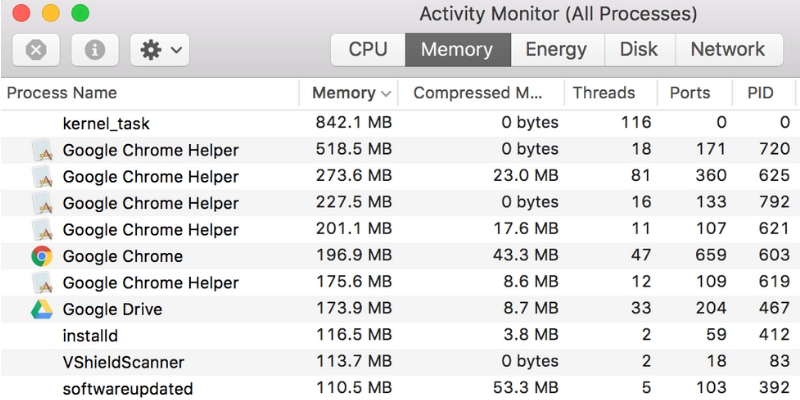
그래서 맥 팬이 미친 결국 맥북 프로 또는 미니 가열처럼 실행하게이 구글 크롬 도우미(렌더러)는 무엇인가?
구글 크롬 도우미 렌더러는 브라우저 외부에서 실행되는 포함된 콘텐츠의 이름입니다. 다른 곳에서 풀 데이터를 실행할 때 크롬에 의해 가정되지 않는 플러그인. 구글 크롬 도우미 렌더러는이 포함 된 코드와 원격 서버 사이의 다리가된다.
당신은 직면하게 될 것이다 100%악성 확장 또는 구글 크롬의 플러그인 설정은 기본적으로 모든 것을 실행하도록 구성 할 때 맥에 메모리 소비.
다행히 매우 쉽고 즉시 구글 크롬 도우미를 비활성화하고 20%로 100%에서 크게 메모리 소비를 감소 수정이 있습니다.
수정 윈도우 모듈 설치 작업자 높은 디스크&윈도우 10 에서 메모리 사용
맥에서 구글 크롬 도우미 렌더러를 사용하지 않도록 설정?
글쎄,당신은 구글 크롬 도우미를 해제 할 수 있습니다 그것은 그렇게 아주 간단합니다. 하지만 일단 크롬 도우미를 죽 일 다음 온다 또 다른 두통,플래시 콘텐츠를 보고 싶어 할 때마다. 콘텐츠를 보려면 선택만 하면 됩니다.이 도우미 프로세스는 활동 모니터에서만 볼 수 있습니다. 그래서 구글 크롬 도우미를 중지,당신은 당신의 크롬 설정에 깊은 수준의 몇 가지를 발굴해야합니다.
크롬 도우미 프로세스를 비활성화하는 방법은 두 가지가 있습니다.
방법#1
이 링크 경로를 크롬 주소창에 복사하면됩니다.
chrome://settings/content/unsandboxedPlugins

를 눌러 입력하고 크롬의 플러그인 설정은 즉시 전에 나타납니다.

“사이트에서 플러그 인을 사용하여 컴퓨터에 액세스하려는 경우 묻기”가 켜져 있습니다. 단순히 슬라이더를 사용 하 여”어떤 사이트를 사용 하 여 컴퓨터에 액세스 하는 플러그인을 허용 하지 마십시오”를 해제 합니다.

방법#2
- 구글 크롬을 엽니 다.
- 오른쪽 상단 모서리에있는”세 개의 수직 점”을 클릭합니다.
- “설정을 클릭합니다.”
- 왼쪽 메뉴에서”고급”을 클릭합니다.
- 그런 다음 드롭 다운 메뉴에서”개인 정보 및 보안”을 선택합니다.
- 아래로 스크롤하여”개인 정보 및 보안”에서”사이트 설정”을 선택합니다.”
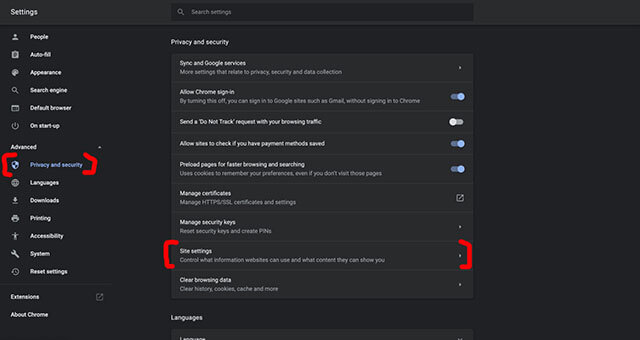
- 아래로 스크롤하여”샌드 박스 없음 플러그인 액세스.”
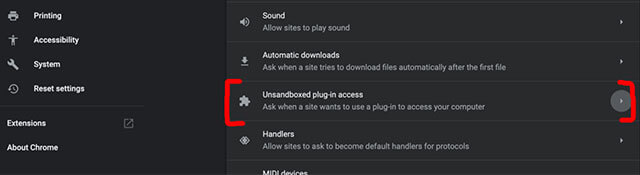
샌드박스 플러그 인 액세스를 클릭하고 슬라이더를 사용하여 위에서 설명한 것처럼”사이트에서 플러그인을 사용하여 컴퓨터 설정에 액세스하려는 경우 요청”을 끕니다.
모든 구글 크롬 도우미 프로세스를 죽이는 하나의 큰 장점은 광고 차단기를 설치하지 않고 자동 로딩에서 플래시 광고를 유지해야한다는 것입니다.
어떻게 구글 크롬 도우미가 많은 프로세서를 사용하지 만드는 방법?
크롬 또는 다른 브라우저는 모든 운영 체제에 대한 문제입니다. 그것은 느린 발생 하는 플래시 콘텐츠 및 느린 브라우저’맥과 컴퓨터에 성능.
이 시스템 전체 플래시 콘텐츠를 제거 할 수 없습니다 및 크롬에 포함되어있는 경우 다음 자동 재생에서 금지하는 것이 가장 좋은 방법입니다.
구글 크롬 도우미가 높은 프로세서 및 메모리 사용량을 일으키는 또 다른 이유는 오작동 플러그인과 확장 기능입니다.
주요 원인은 맥에 크롬 브라우저를 독차지 웹 사이트 구조입니다. 당신이 구식 사이트를 방문하는 경우 브라우저는 자바 스크립트 렌더링에 어떤 압력을 느끼지 않을 것입니다.
그래서 당신은 이러한 예방 조치를 취해야한다. 무거운 사이트를 방문하는 동안 거의 모든 도메인이 요즘하고있는 남용 광고,사용자 프로파일 링 및 사용자 추적을 차단하십시오. 그냥 어떤 광고 차단 도구를 다운로드합니다.
둘째,자바 스크립트 남용을 포함하여 나쁜 웹 디자인이있는 웹 사이트를 방문하지 마십시오,비 대한 수사,구글은 추가 콘텐츠의 자동 로딩을 강제,크로스 사이트 요청 수십,큰 미디어 요소.